Microsoft Store는 Windows 10 환경의 중요한 부분입니다. 다양한 앱, 게임, 유틸리티 도구 등을 다운로드하고 설치하여 Windows 환경을 개선하고 생산성을 높일 수 있습니다. 다름 아닌 Microsoft Corporation에서 개발한 Microsoft Store는 모든 앱과 서비스를 한 곳에서 제어하고 관리할 수 있는 Windows 전용 앱 스토어입니다. 이뿐만 아니라 기기에 설치된 기존 앱을 업데이트해야 할 때마다 Microsoft Store에서 이를 위한 플랫폼도 제공합니다.
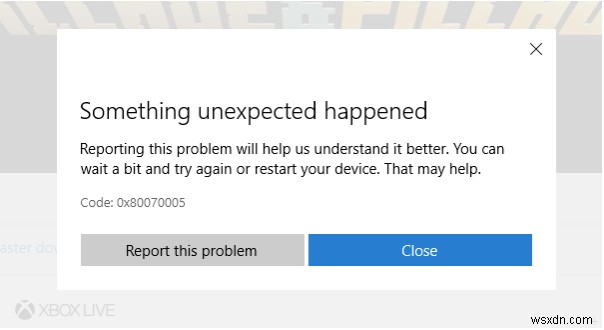
Microsoft Store에서 앱을 업데이트할 수 없습니까? Windows 10 PC에서 Microsoft Store 오류 0x80070005로 멈췄습니까? 낙심하기 전에 알아야 할 것이 있습니다. Windows 설정에서 몇 가지 조정을 통해 이 오류를 쉽게 해결하고 이 문제를 해결할 수 있습니다.
Windows 10에서 Microsoft Store 오류를 수정하는 방법
다음은 Windows 10 장치에서 Microsoft Store 오류를 수정할 수 있는 몇 가지 솔루션입니다. 시작하겠습니다.
#1 Microsoft Store 초기화
Microsoft Store 관련 오류를 해결하는 가장 좋은 해결 방법 중 하나는 Microsoft Store 앱을 재설정하는 것입니다.
작업 표시줄에 있는 Windows 아이콘을 탭하고 톱니바퀴 모양의 아이콘을 선택하여 설정을 엽니다.
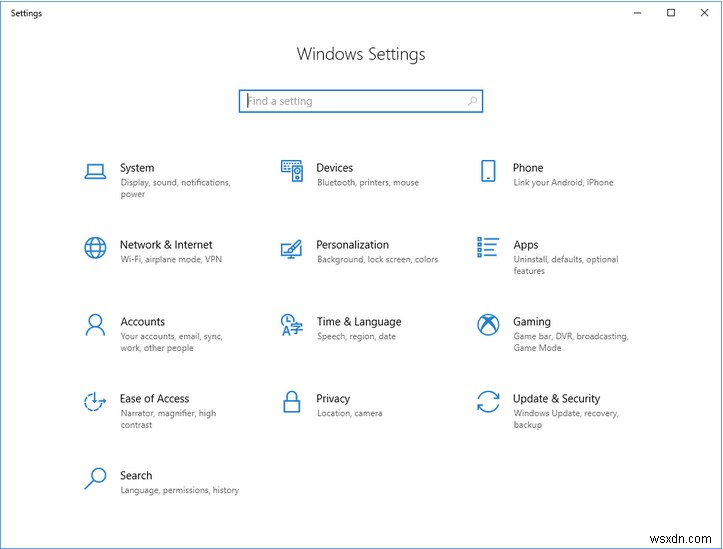
Windows 설정에서 "앱 및 기능" 옵션을 탭합니다.
창 오른쪽에서 앱 목록을 아래로 스크롤하여 "Microsoft Store"를 찾습니다. 탭하고 "고급 옵션" 버튼을 누르십시오.
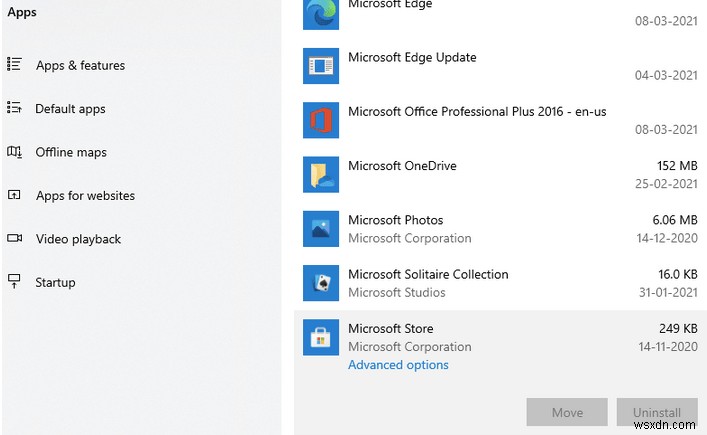
다양한 옵션을 나열하는 팝업 창이 화면에 나타나면 "재설정" 버튼을 누릅니다.
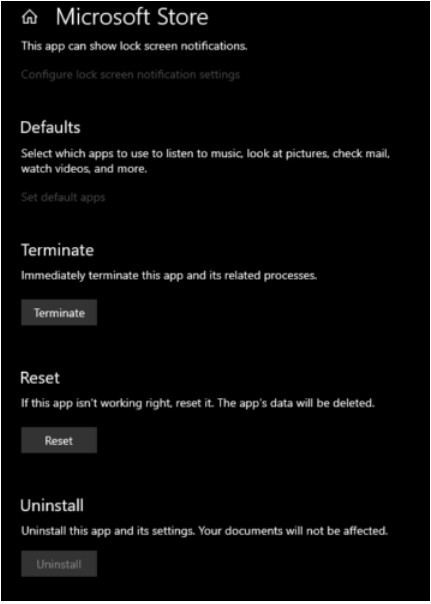
앱을 재설정하면 앱을 기본 설정으로 로드할 때 일반적인 오류 및 문제를 수정할 수 있습니다. Microsoft Store를 재설정하면 캐시도 재설정되므로 손상된 설정이 저장된 경우 여전히 새로 시작할 수 있습니다.
#2 Windows 문제 해결사 실행
다음 솔루션으로 이동하여 Microsoft Store 오류 0x80070005를 수정합니다. 이제 중요한 설정을 자동으로 스캔하고 수정하는 Windows 문제 해결사의 도움을 받을 것입니다. 다음은 귀하가 해야 할 일입니다.
Windows 설정을 열고 "업데이트 및 보안"을 선택합니다. 왼쪽 메뉴 창에서 "문제 해결" 옵션으로 전환합니다.
"추가 문제 해결사" 옵션을 선택한 다음 "Windows 스토어 앱"을 탭하여 스캔할 특정 영역을 선택합니다.
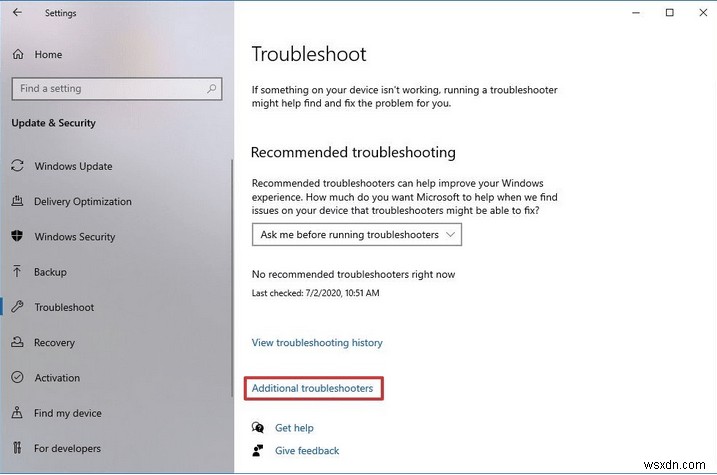
화면의 지시에 따라 Windows 문제 해결사를 실행하고 완료되면 장치를 재부팅하여 문제가 지속되는지 확인하십시오.
#3 패키지 폴더 사용자 정의
위에서 언급한 해결 방법으로 문제가 해결되지 않으면 이제 Windows 패키지 폴더에서 몇 가지 사용자 지정을 시도합니다. 진행하려면 다음의 빠른 단계를 따르십시오.
Windows + R 키 조합을 눌러 실행 대화 상자를 엽니다. 텍스트 상자에 "%localappdata%"를 입력하고 Enter 키를 누릅니다.
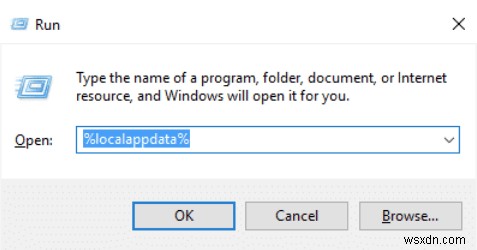
"패키지" 폴더를 찾아 마우스 오른쪽 버튼으로 클릭하고 "속성"을 선택하여 고급 설정을 엽니다.
속성 창에서 "보안" 탭으로 전환합니다.
"고급" 버튼을 누르십시오.
"추가" 버튼을 탭하여 사용자 이름을 "모든 권한"으로 추가합니다.
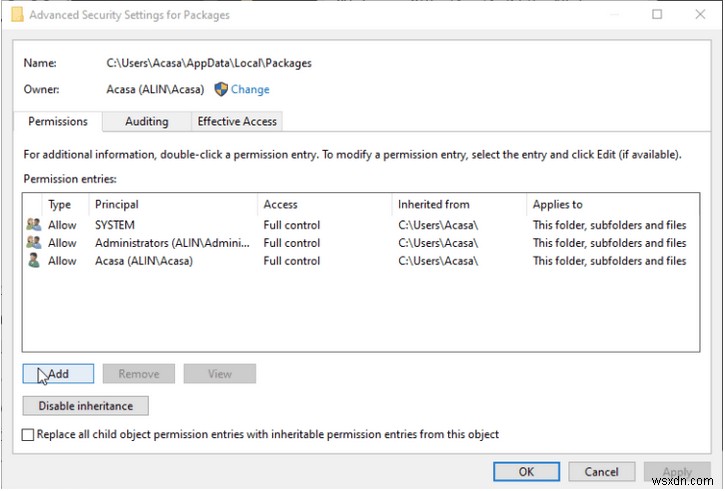
"교장 선택" 옵션을 누릅니다.
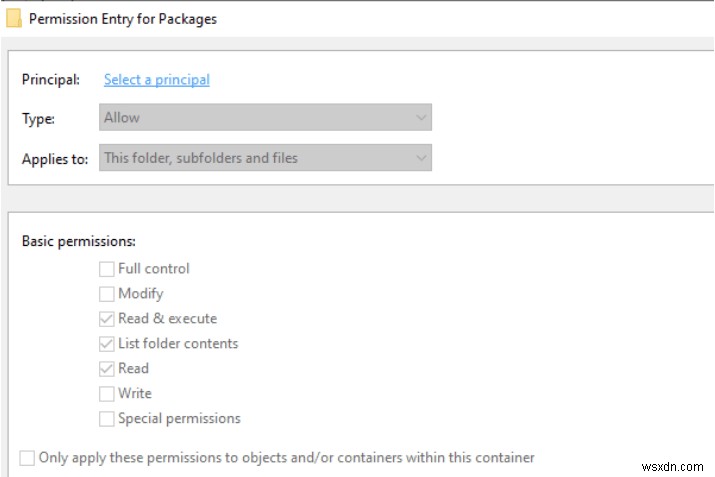
"개체 유형" 버튼을 탭한 다음 "사용자", "그룹" 및 "내장 보안 주체"를 값으로 선택합니다.
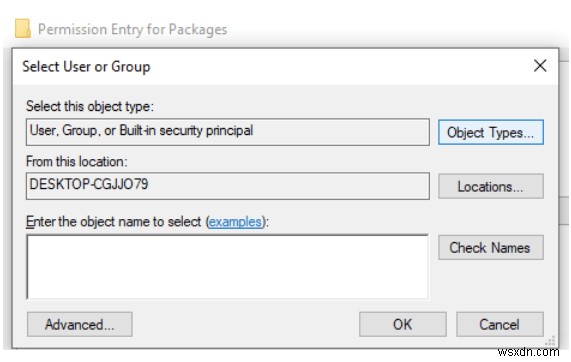
"이름 확인" 버튼을 탭한 다음 "기본 권한에 대한 모든 권한" 옵션을 선택합니다.
최근 변경 사항을 저장하려면 "적용" 및 "확인" 버튼을 누르십시오.
기기에 Microsoft Store 오류 0x80070005가 계속 표시되면 기기를 재부팅하세요.
#4 고급 시스템 최적화 프로그램 다운로드
위에 나열된 솔루션을 모두 시도했습니까? 너무 힘든 일처럼 들리나요? 운 좋게도 단 몇 번의 클릭만으로 Windows 오류를 쉽게 제거할 수 있는 똑똑한 해킹이 하나 있습니다. 손상된 시스템 파일, 캐시된 데이터를 쉽게 삭제하고 하드 드라이브를 정리하여 PC 성능을 최적화할 수 있는 Windows용 타사 청소 및 최적화 도구의 도움을 받을 수 있습니다. 작업을 완료하는 데 도움이 될 수 있는 한 가지 권장 사항이 있습니다.
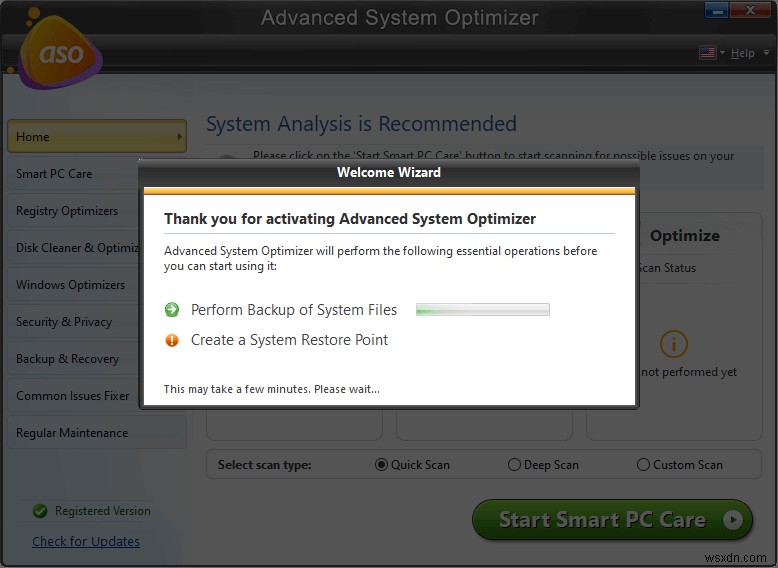
저장 공간을 즉시 확보하고 정크 파일을 제거하며 장치의 속도와 성능을 향상시키는 Windows용 최고의 정리 및 최적화 도구 중 하나인 Advanced System Optimizer를 다운로드하여 설치하십시오. Advanced System Optimizer는 더 나은 데이터 할당을 위해 하드 드라이브를 조각 모음하는 장치의 필수 유틸리티 도구입니다. 다음은 이 패키지와 함께 제공되는 Advanced System Optimizer의 몇 가지 주요 기능입니다.
- 정크 파일을 제거합니다.
- 시스템 파일 백업 및 복원
- 시스템 충돌 및 속도 저하를 방지합니다.
- 안전한 삭제 및 암호화.
- 하드 드라이브를 조각 모음합니다.
- 검색 기록 및 쿠키를 삭제합니다.
- 민감한 정보를 암호화합니다.
- 혼란 없는 게임 경험을 위한 게임 최적화 모드.
- 디스크 최적화.
결론
이것으로 Microsoft Store 오류 0x80070005를 쉽게 수정하는 방법에 대한 가이드를 마무리합니다. 위에서 언급한 방법 중 하나를 사용하여 이 문제를 해결하고 방해 없이 Microsoft Store를 다시 사용할 수 있습니다. 여전히 문제가 있는 경우 댓글 공간에 질문을 남겨주세요!
